आपको Apigee Edge दस्तावेज़ दिख रहा है.
अभी तक किसी भी व्यक्ति ने चेक इन नहीं किया है
इस पेज पर जाएं
Apigee X दस्तावेज़. जानकारी
TLS का समर्थन करने के लिए वर्चुअल होस्ट को कॉन्फ़िगर करते समय, एक संदर्भ है. रेफ़रंस एक वैरिएबल होता है, जिसमें कीस्टोर या ट्रस्टस्टोर का नाम होता है, कीस्टोर या ट्रस्टस्टोर का नाम सीधे तौर पर तय न करें, जैसा कि नीचे दिखाया गया है:
<SSLInfo>
<Enabled>true</Enabled>
<ClientAuthEnabled>false</ClientAuthEnabled>
<KeyStore>ref://myTestKeystoreRef</KeyStore>
<KeyAlias>myKeyAlias</KeyAlias>
</SSLInfo>किसी पहचान फ़ाइल का इस्तेमाल करने का यह फ़ायदा यह है कि उसमें बदलाव करने के लिए, उसकी वैल्यू भी बदली जा सकती है. वर्चुअल होस्ट, आम तौर पर इस कीस्टोर का इस्तेमाल करता है. ऐसा इसलिए होता है, क्योंकि मौजूदा कीस्टोर में सर्टिफ़िकेट की समयसीमा जल्द खत्म होने वाली है. पहचान फ़ाइल की वैल्यू बदलने के लिए, आपको रीस्टार्ट नहीं करना पड़ता एज राऊटर पर जाएं.
आपके पास सिर्फ़ कीस्टोर और ट्रस्टस्टोर के लिए रेफ़रंस का इस्तेमाल करने का विकल्प है; आप उपनाम. जब आप संदर्भ को कीस्टोर में बदलते हैं, तो पक्का करें कि प्रमाणपत्र का उपनाम नाम पुराने कीस्टोर के जैसा ही है.
कीस्टोर और ट्रस्टस्टोर के रेफ़रंस इस्तेमाल करने से जुड़ी पाबंदियां
कीस्टोर और ट्रस्टस्टोर:
- आप वर्चुअल होस्ट में कीस्टोर और ट्रस्टस्टोर रेफ़रंस का इस्तेमाल सिर्फ़ तब कर सकते हैं, जब SNI और तो आपने Apigee राऊटर पर एसएसएल को बंद कर दिया है.
- अगर आपके पास Apigee राऊटर के लिए लोड बैलेंसर है और आपने लोड बैलेंसर को लोड करने का विकल्प होता है, तो आप वर्चुअल होस्ट में कीस्टोर और ट्रस्टस्टोर रेफ़रंस का इस्तेमाल नहीं कर सकते.
रेफ़रंस फ़ाइल बनाना
Edge यूज़र इंटरफ़ेस (यूआई) में रेफ़रंस बनाने के लिए:
- https://enterprise.apigee.com पर जाकर, Edge मैनेजमेंट के यूज़र इंटरफ़ेस (यूआई) में लॉगिन करें.
- Edge मैनेजमेंट के यूज़र इंटरफ़ेस (यूआई) मेन्यू में, अपने संगठन का नाम चुनें.
- Edge यूज़र इंटरफ़ेस (यूआई) के अपने वर्शन के हिसाब से:
- अगर क्लासिक Edge यूज़र इंटरफ़ेस (यूआई) का इस्तेमाल किया जा रहा है: तो एपीआई > एनवायरमेंट का कॉन्फ़िगरेशन.
- अगर New Edge UI का इस्तेमाल किया जा रहा है, तो एडमिन > एनवायरमेंट.
- एनवायरमेंट चुनें (आम तौर पर,
prodयाtest) - संदर्भ टैब चुनें.
- + रेफ़रंस बटन चुनें. यह पॉप-अप दिखेगा:
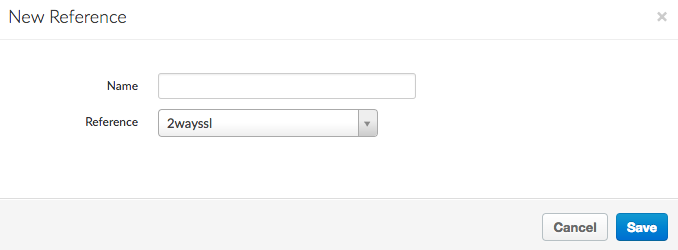
- यह बताएं:
- पहचान फ़ाइल का नाम.
- रेफ़रंस फ़ाइल से जुड़ी इकाई, जिसका मतलब है कीस्टोर या ट्रस्टस्टोर नाम.
- सेव करें चुनें.
इसके अलावा, बनाएं संदर्भ keystoreref नाम का रेफ़रंस बनाने के लिए एपीआई कॉल:
curl -X POST -H "Content-Type:application/xml" https://api.enterprise.apigee.com/v1/o/{org_name}/e/{env_name}/references \
-d '<ResourceReference name="keystoreref">
<Refers>myTestKeystore</Refers>
<ResourceType>KeyStore</ResourceType>
</ResourceReference>' -u orgAdminEmail:password
रेफ़रंस, कीस्टोर का नाम और उसके टाइप के बारे में बताता है. बनाने के लिए उसी एपीआई कॉल का इस्तेमाल करें ट्रस्टस्टोर का रेफ़रंस.
पहचान फ़ाइल में बदलाव करना
Edge यूज़र इंटरफ़ेस (यूआई) में किसी रेफ़रंस की वैल्यू बदलने के लिए:
- https://enterprise.apigee.com पर जाकर, Edge मैनेजमेंट के यूज़र इंटरफ़ेस (यूआई) में लॉगिन करें.
- Edge मैनेजमेंट के यूज़र इंटरफ़ेस (यूआई) मेन्यू में, अपने संगठन का नाम चुनें.
- Edge यूज़र इंटरफ़ेस (यूआई) के अपने वर्शन के हिसाब से:
- अगर क्लासिक Edge यूज़र इंटरफ़ेस (यूआई) का इस्तेमाल किया जा रहा है: तो एपीआई > एनवायरमेंट का कॉन्फ़िगरेशन.
- अगर New Edge UI का इस्तेमाल किया जा रहा है, तो एडमिन > एनवायरमेंट.
- एनवायरमेंट चुनें (आम तौर पर,
prodयाtest) - संदर्भ टैब चुनें.
- रेफ़रंस टैब में, इस वीडियो के लिए बदलाव करें बटन चुनें संदर्भ.
- नया कीस्टोर या ट्रस्टस्टोर बताने के लिए रेफ़रंस को अपडेट करें. चेतावनी: पक्का करें कि नए कीस्टोर में उपनाम का नाम पुराने के उपनाम के समान हो कीस्टोर पर क्लिक करें.
- सेव करें चुनें.
किसी दूसरे कीस्टोर पर ले जाने के लिए संदर्भ बदलने के लिए, पक्का करें कि नए कीस्टोर का नाम पुराने कीस्टोर के उपनाम के समान है, तो अपडेट रेफ़रंस एपीआई:
curl -X PUT -H "Content-Type:application/xml" https://api.enterprise.apigee.com/v1/o/{org_name}/e/{env_name}/references/keystoreref \
-d '<ResourceReference name="keystoreref">
<Refers>myNewKeystore</Refers>
<ResourceType>KeyStore</ResourceType>
</ResourceReference>' -u orgAdminEmail:password

